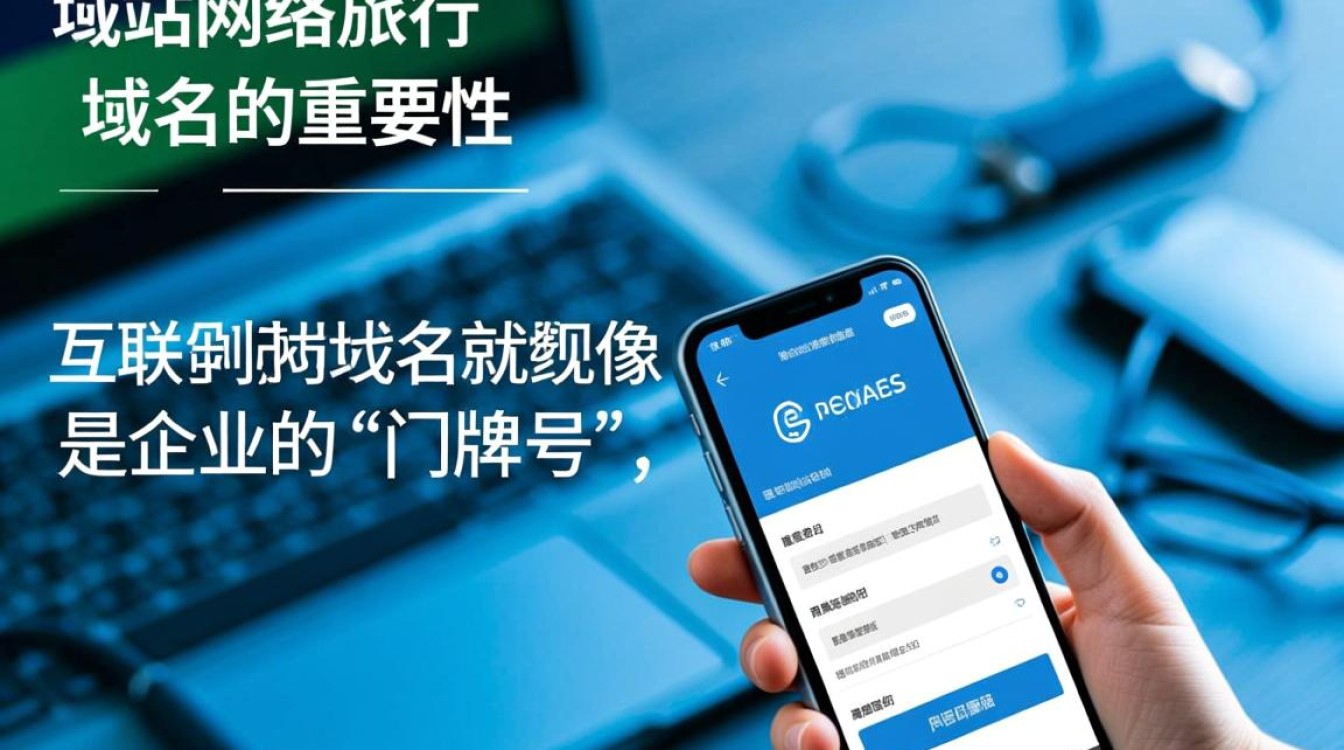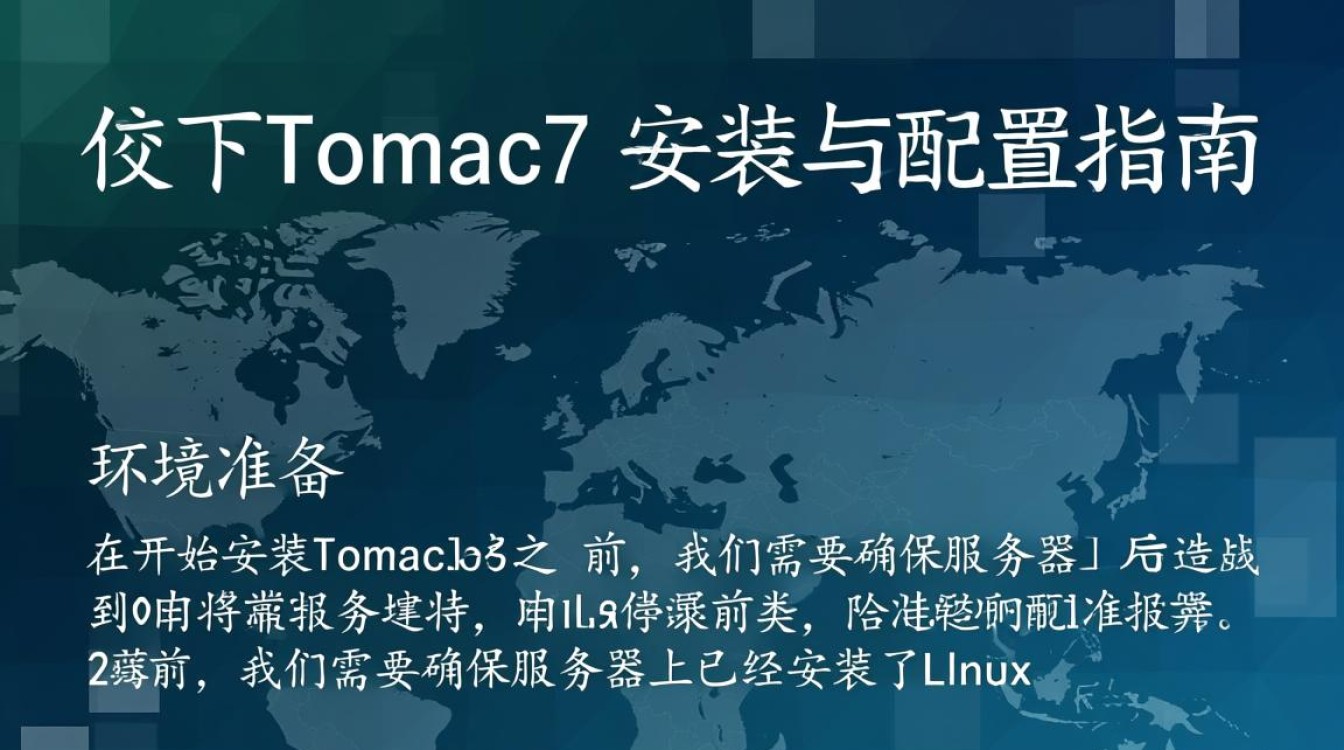虚拟机全屏安装的准备工作
在开始虚拟机全屏安装之前,充分的准备工作是确保操作顺利的关键,需要明确虚拟机软件的选择,常见的有VMware Workstation、VirtualBox、Hyper-V等,用户需根据自身操作系统(如Windows、macOS、Linux)选择兼容的版本,硬件资源评估必不可少,全屏模式对CPU、内存及显卡性能要求较高,建议至少分配4GB内存和2个CPU核心,并确保显卡支持硬件加速(如Intel VT-x或AMD-V),准备好操作系统的镜像文件(ISO格式),例如Windows、Linux发行版的官方安装镜像,并检查虚拟机软件是否已正确启用虚拟化技术。

虚拟机创建与基础配置
启动虚拟机软件后,进入“创建新虚拟机”向导,选择“典型”或“自定义”模式(推荐自定义模式以细化配置),在硬件配置阶段,需重点调整以下参数:
- 内存分配:根据宿主机内存容量合理分配,建议至少2GB,确保全屏模式下系统流畅运行。
- 处理器设置:分配1-2个CPU核心,避免过多资源占用导致宿主机卡顿。
- 存储配置:创建虚拟硬盘时,建议选择“动态扩展”类型,以节省初始空间,并预留至少50GB容量供系统安装。
- 网络适配器:选择“NAT模式”或“桥接模式”,前者便于通过宿主机访问网络,后者则使虚拟机获得独立IP地址。
完成基础配置后,加载操作系统镜像文件,并在虚拟机设置中将“光驱”关联至ISO镜像,为后续安装做准备。
全屏模式下的安装流程
启动虚拟机后,进入操作系统安装界面,若需全屏操作,可通过快捷键切换:VMware中按Ctrl+Alt+Enter,VirtualBox中按Host+F(默认为右Ctrl键),全屏模式能提供更接近真实主机的操作体验,尤其适合多步骤安装或图形化界面操作。

安装过程中需注意以下几点:
- 驱动程序兼容性:全屏模式下显卡驱动的正确加载至关重要,若出现分辨率异常或黑屏问题,需在虚拟机设置中安装“增强工具”(如VMware Tools或VirtualBox Guest Additions),以优化显卡、鼠标和键盘的兼容性。
- 磁盘分区:根据需求分配系统盘空间,建议为虚拟机预留独立分区,避免与宿主机文件冲突。
- 网络配置:确保虚拟机在安装过程中能正常联网,以便下载更新或驱动程序。
安装后的优化与设置
操作系统安装完成后,仍需进行针对性优化以提升全屏使用体验,安装增强工具(或类似功能软件),这不仅能解决分辨率自适应问题,还能实现文件拖拽、剪贴板共享等功能,调整虚拟机显示设置,将3D加速选项开启(若宿主机显卡支持),以改善图形性能。
建议为虚拟机创建快照,便于在系统故障或配置错误时快速恢复,关闭不必要的后台服务或启动项,避免全屏模式下因资源占用过高导致卡顿,对于长期使用的虚拟机,可配置“自动调整大小”功能,使分辨率随宿主机窗口动态变化。

常见问题与解决方案
在虚拟机全屏安装及使用中,可能会遇到以下问题:
- 无法切换全屏:检查虚拟机软件是否正确识别键盘快捷键,或尝试通过菜单栏手动切换全屏模式。
- 分辨率不匹配:安装增强工具后,进入虚拟机系统调整显示设置,或手动设置分辨率与宿主机一致。
- 性能卡顿:降低虚拟机资源分配,或关闭宿主机的高耗能程序,确保硬件资源充足。
- 网络连接失败:检查网络适配器模式是否正确,或重启虚拟机网络服务。
虚拟机全屏安装通过合理的硬件配置、软件优化及问题排查,能够显著提升虚拟机的使用效率和操作体验,无论是开发者进行多环境测试,还是普通用户体验不同操作系统,全屏模式都能提供更沉浸式的操作界面,掌握从准备到安装再到优化的完整流程,并灵活应对常见问题,将使虚拟机技术更好地服务于实际需求,为用户带来高效、便捷的数字环境体验。